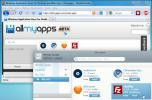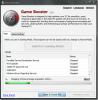Kako onemogućiti prečac tipke Win na sustavu Windows 10
Windows 10 ima globalne prečace. Ove globalne prečice djeluju bez obzira na to koju aplikaciju koristite i tipkovnice imaju namjenski ključ za Windows s kojim ih aktivirate. Na primjer, ako želite otvoriti okvir Run, koristite prečac tipkovnice Win + R, ili ako želite koristiti Windows pretraživanje, možete koristiti Win + S tipkovnicu. Ako prečaci nisu korisni ili otvaraju značajku koju ne koristite, možete ih onemogućiti trikom registra. Ovaj će trik onemogućiti samo prečac Win ključa i onaj koji ste odabrali znači da imate potpunu kontrolu nad onim što funkcionira, a što ne.
Trebat će vam administratorska prava za uređivanje registra.
Onemogući prečac tipke Win
Upotrijebite prečac tipke Win + R da biste otvorili okvir za pokretanje. U okvir za pokretanje upišite "regedit" i dodirnite Enter da biste otvorili uređivač registra. Možete i potražiti 'regedit' u Windows pretraživanju.
Nakon otvaranja uređivača registra dođite na sljedeće mjesto;
HKEY_CURRENT_USER \ Software \ Microsoft \ Windows \ CurrentVersion \ Explorer \ Advanced
Desnom tipkom miša kliknite tipku Advanced i odaberite Novo> Vrijednost niza proširivog. Imenujte ovu vrijednost niza DisabledHotkeys. Kad se sve svodi na postavljanje vrijednosti, to ovisi o tipkovnom prečacu koji želite onemogućiti. Ako želite, na primjer, onemogućiti prečac tipkovnice Win + R, u polje podataka o vrijednosti unesite R. Ako želite onemogućiti prečac tipkovnice Win + S, u polje podataka o vrijednosti unesite S.
Ako želite onemogućiti više prečica, na primjer, i okvir Run i Windows Search, u polje podataka o vrijednosti unijeti ćete RS.

Nakon što postavite vrijednost u polju s podacima o vrijednosti, trebate ponovo pokrenuti File Explorer. Da biste ponovo pokrenuli Explorer, otvorite Upravitelj zadataka i na kartici Procesi potražite Windows Explorer. Odaberite ga i kliknite gumb Restart na dnu. Kada se File Explorer ponovo pokrene, prečaci će biti onemogućeni.
Da biste ih ponovo omogućili, možete ukloniti pismo koje radi s prečacem iz vrijednosti registra koji ste dodali i ponovno pokrenuti File Explorer.
Prečaci koji koriste druge tipke modifikatora, npr., Ctrl ili Alt tipke i dalje će raditi. Ovo uređivanje registra služi samo za onemogućavanje prečaca koji rade s tipkom Windows na vašoj tipkovnici. U sustavu Windows 10 također možete koristiti geste za pristup nekim značajkama kojima je Windows prečac na ključu povezan i oni će i dalje raditi čak i ako onemogućite prečac.
Trebate vidjeti globalne prečace na Windows 10? tu je AHK skriptu koja ih može skenirati.
traži
Najnoviji Postovi
Kako zabilježiti svoje e-poruke, dokumente i datoteke pomoću GumNotesa
GumNotes sjajna je aplikacija za dodavanje bilješki u datoteke, web...
AllMyApps je bogat prodavaonicama aplikacija za Windows
Nedavno smo razgovarali o tome da je Windows OS lišen App Store-a i...
Povećajte brzinu svoje PC igre - preuzmite odmah
Pojačala igre je besplatan alat koji privremeno onemogućuje sve bes...